1.环境安装及配置
1.1 安装anaconda
官方下载地址:https://www.anaconda.com/products/individual#Downloads
1.2 验证安装
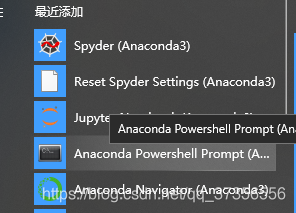
安装成功
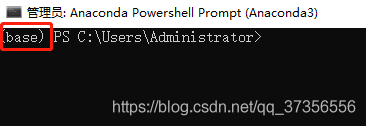
1.3 检查显卡驱动是否正常
任务管理器性能处显示nvidia则正常
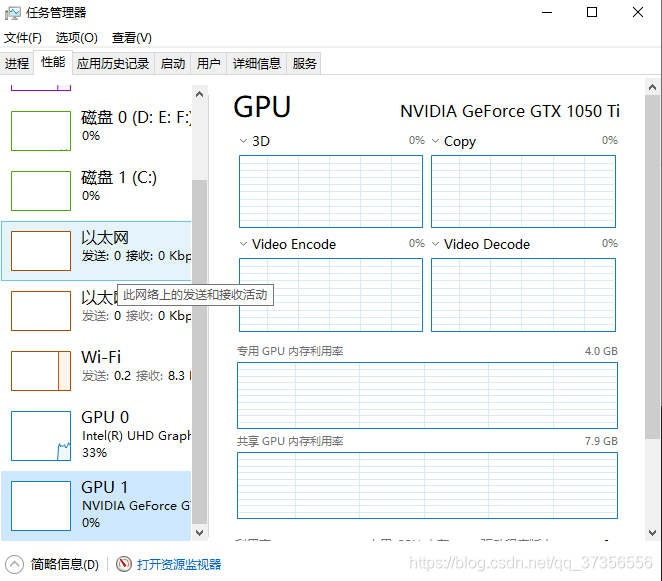
1.4有序的安装环境—conda
Conda 是一个开源的软件包管理系统和环境管理系统,用于安装多个版本的软件包及其依赖关系,并在它们之间轻松切换。

新创建一个环境,下面在这个环境中安装pytorch
指令如下:
conda create -n pytorch python=3.6
- n:name环境的名字
- pythoon=3.6 指定python版本为3.6版本
安装成功:
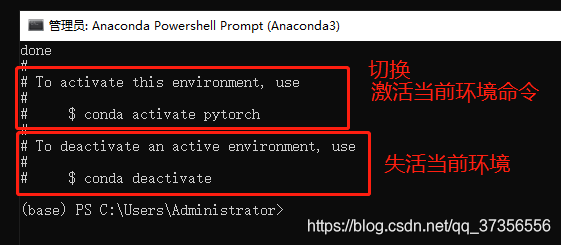
相当于当前anaconda环境中安装了两个不同python版本的环境:
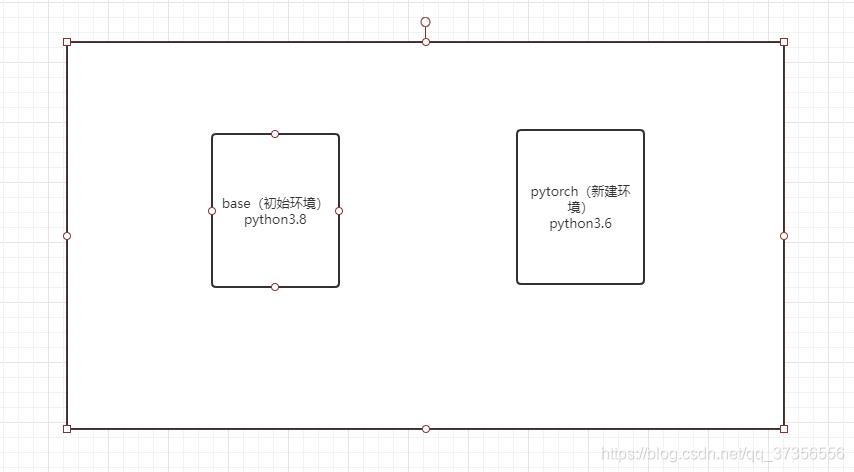
切换到当前环境:
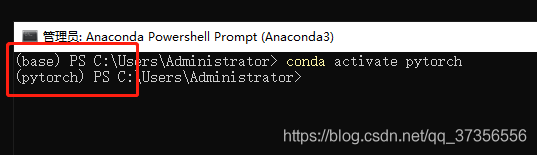
查看安装的环境及位置:
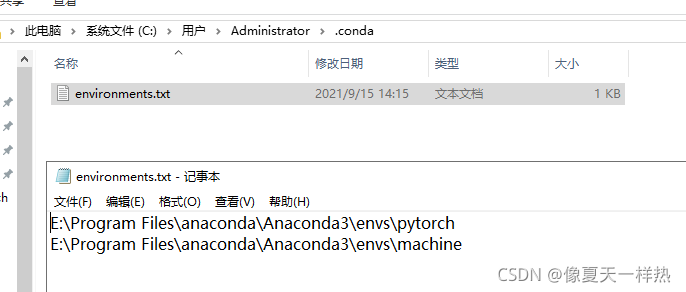
查看当前存在的包:
命令:
pip list
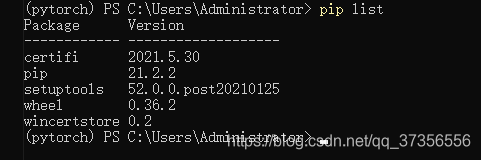
1.5安装pytorch
上一步查看新创建的环境中并没有pytorch,所以接下来进行pytorch的安装
查看GPU型号:
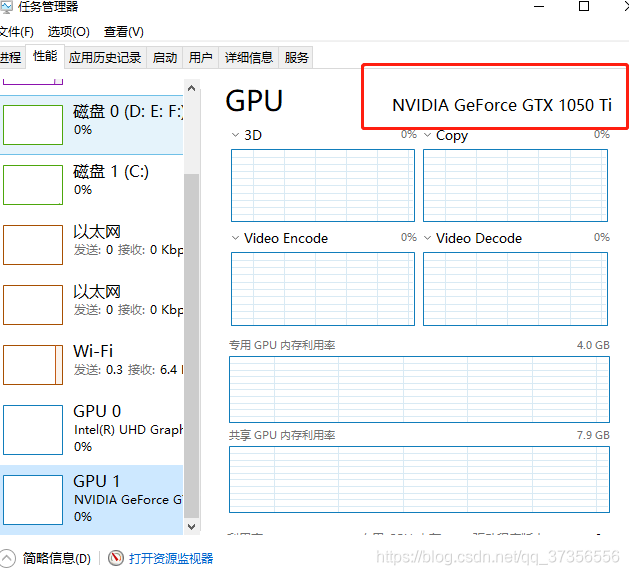
pytorch官方地址:https://pytorch.org/
官网下拉,根据自己机器情况选择:
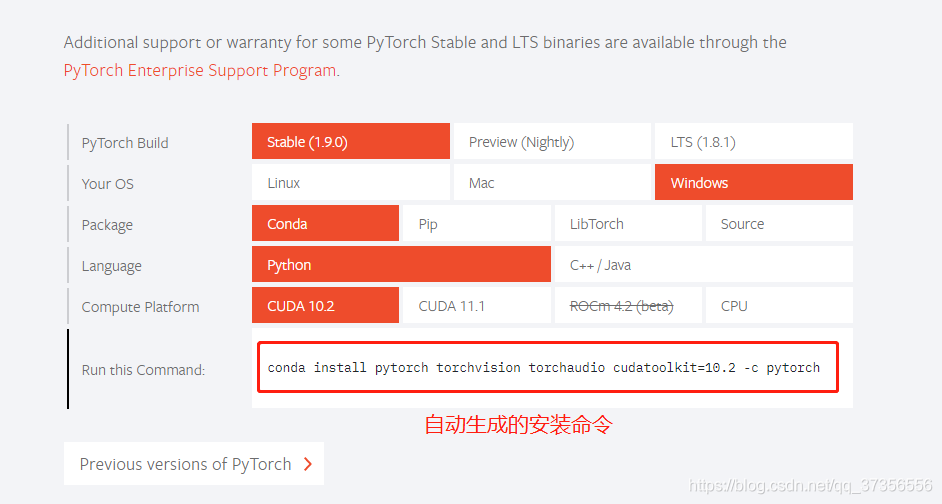
Compute Platform选择:
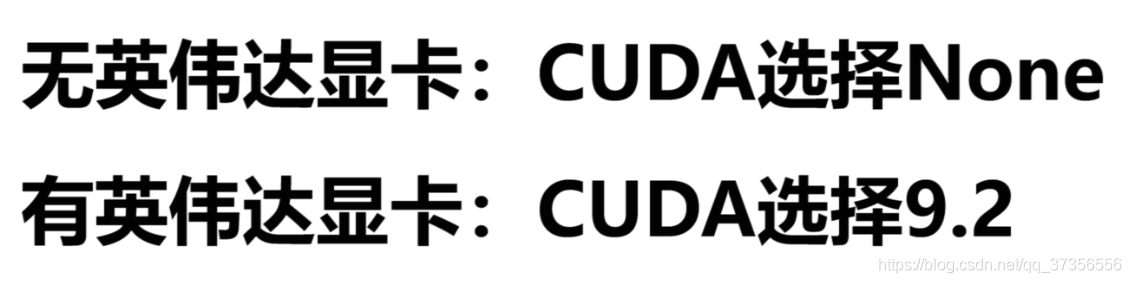
conda 命令支持英伟达显卡驱动396.26版本以上。
查看自己显卡驱动版本:
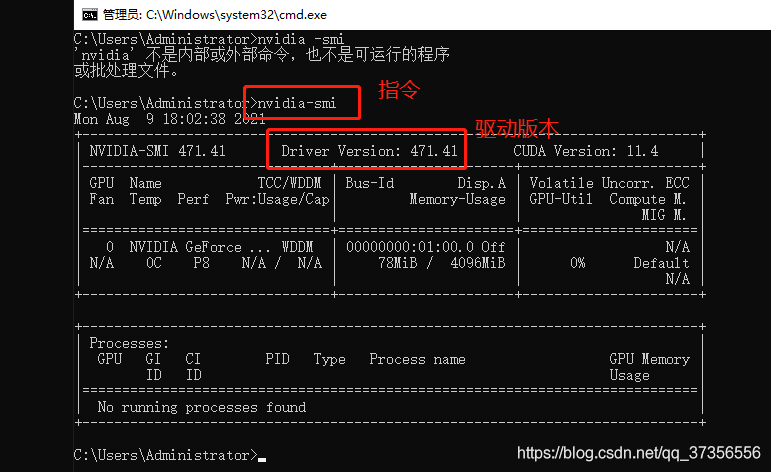
复制生成命令运行:

下载过程中输入y确认下载。
1.6 检查是或否安装成功
1.输入python

2.输入 import torch

3. 查看pytorch是否可用电脑GPU
torch.cuda.is_available()

2.第一个pytorch工程
2.1使用pycharm创建pytorch工程
(1)
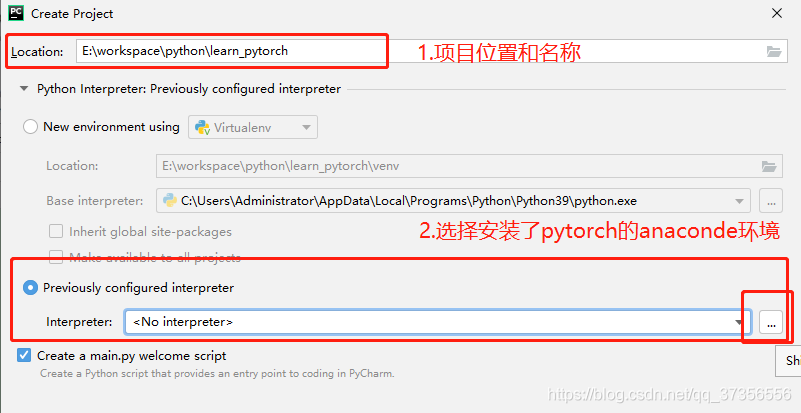
(2)
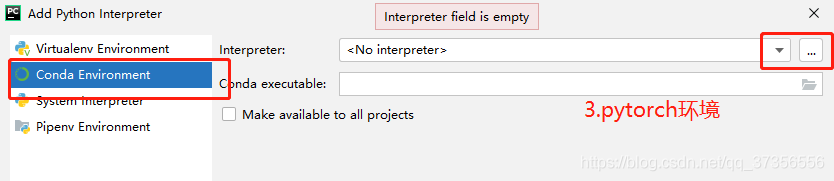
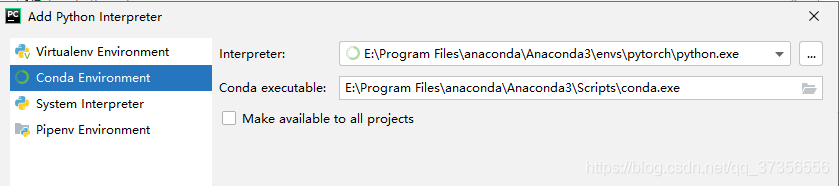
(3)上一步确定后
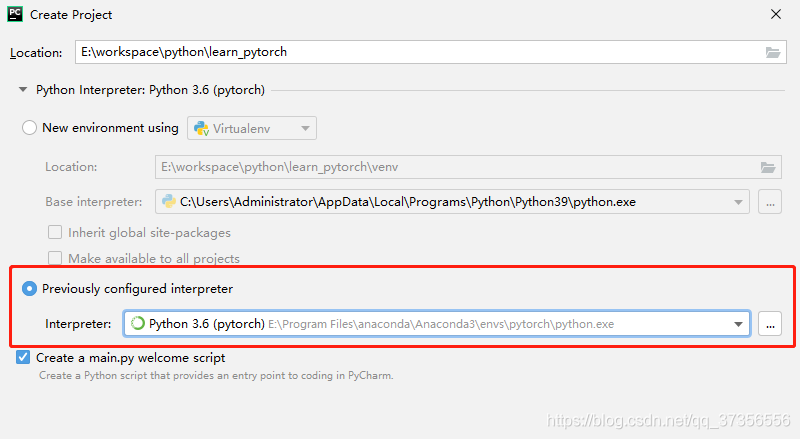
(4)验证是否成功导入anaconda环境
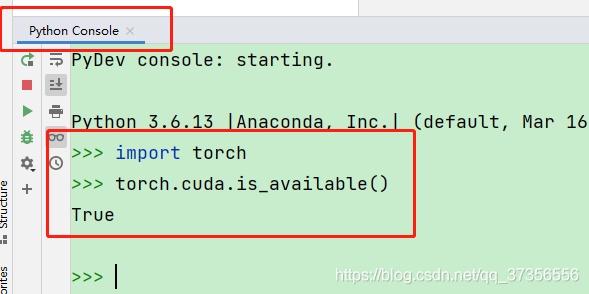
pycharm好处
控制台右侧可显示变量赋值情况,比较直观。

pycharm查看项目解释器
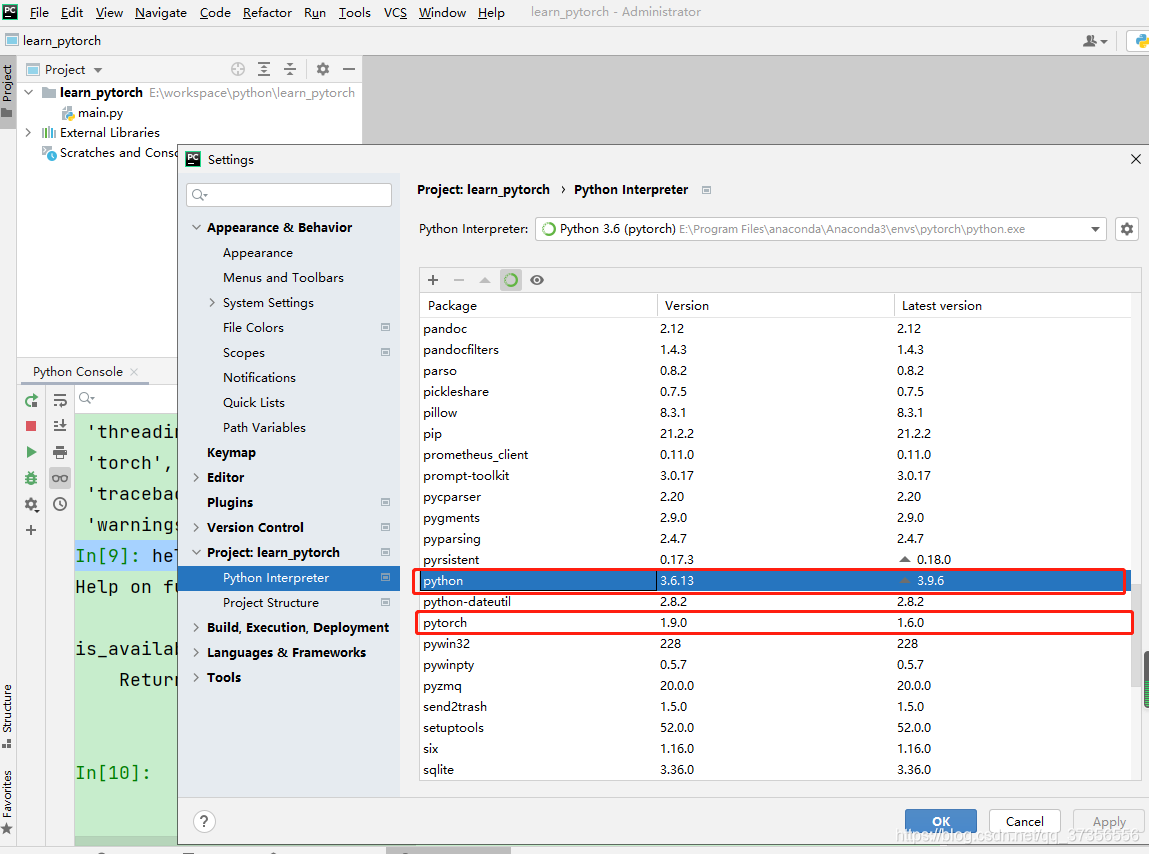
2.2使用jupyter创建pytorch工程
在安装anaconda时,jupyter已经安装完成。(默认安装在base环境中,之前新建的pytorch环境没有)
2.2.1 在pytorch环境中安装jupyter
(1)查看jupyter使用的package
anaconda prompt 命令(base环境中安装了jupyter)
conda list

(2)进入pytorch环境
conda activate pytorch

查看所含包并不含有上面那个
conda list
(3)安装jupyter所需包

中途y确定
(4)启动运行
jupyter notebook
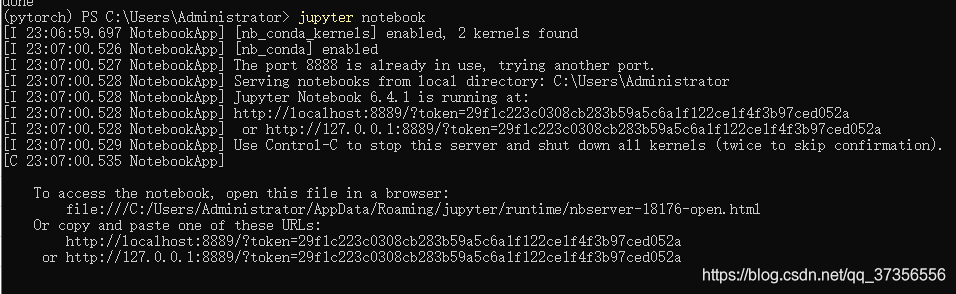
回到自动打开:
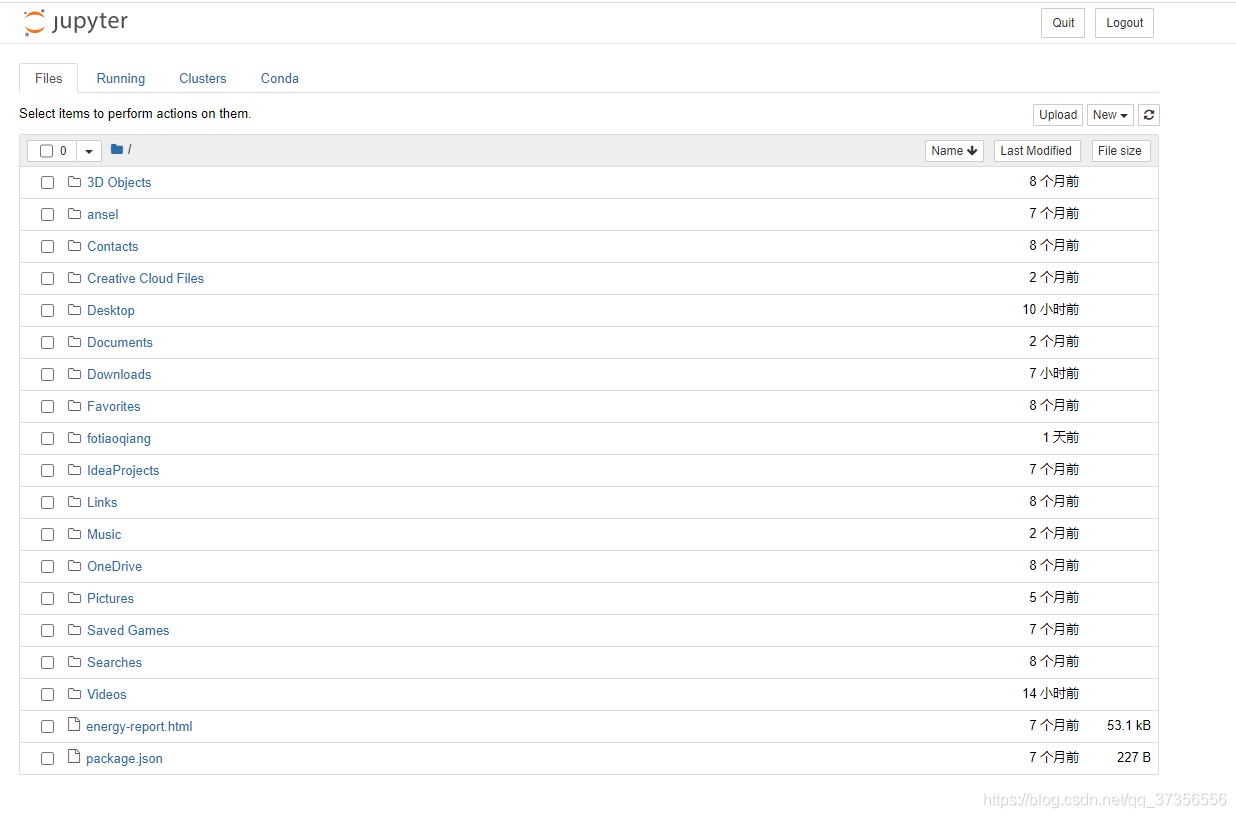
命令:


(5)使用codee环境的pytorch创建新项目
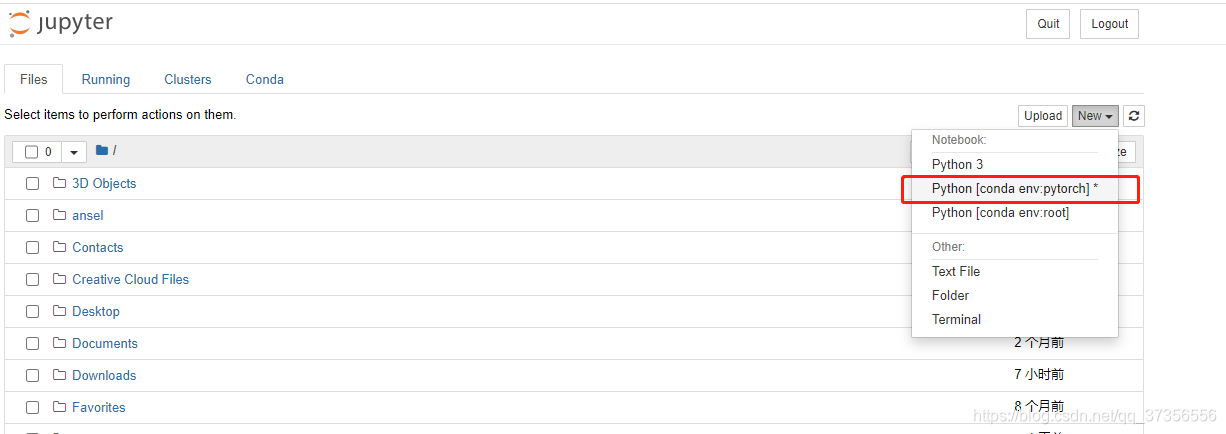
创建完成:
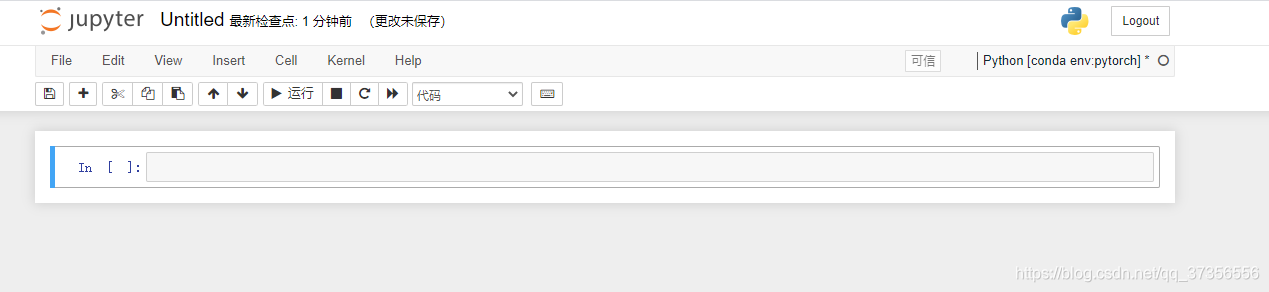
shift+enter跳转到下一个代码块,并且运行上一个代码块
验证是否成功
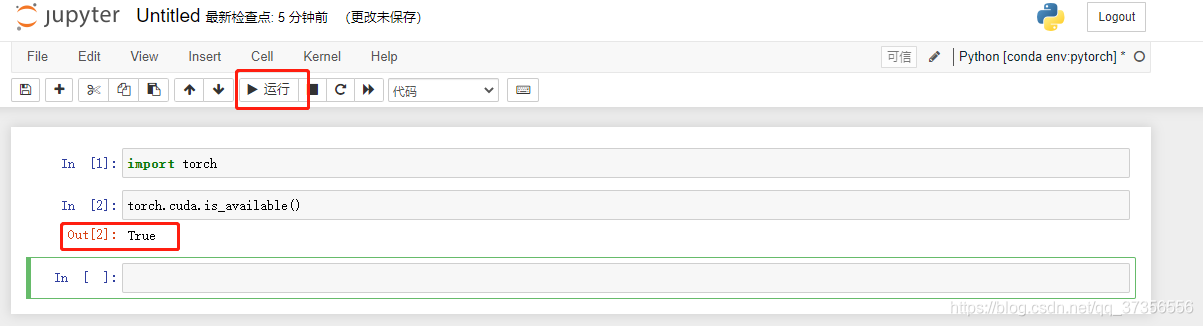
2.2.2 jupyter 工作空间修改
2.3pycharm、pycharm console、jupyter三种不同环境的优劣比较
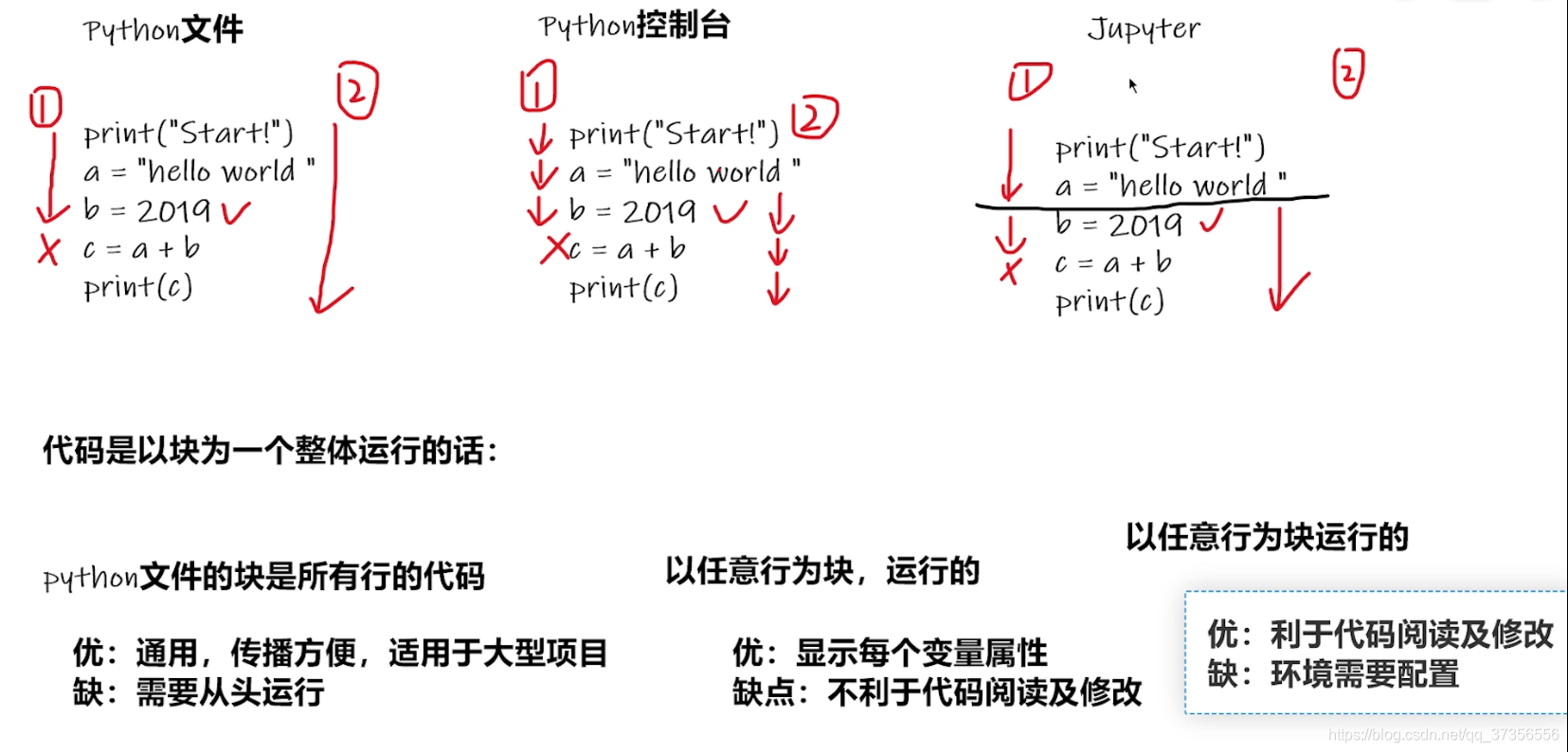
ps: shift+enter #跳转到下一行开始输出
其中jupyter中help格式更加清楚
方式一:
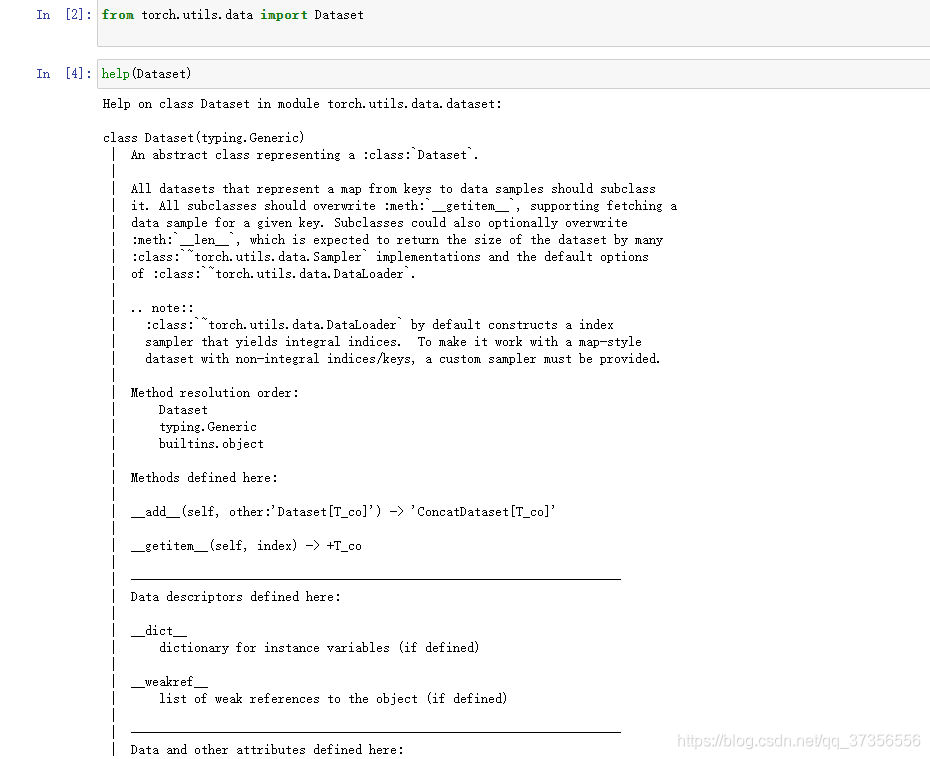
方式二: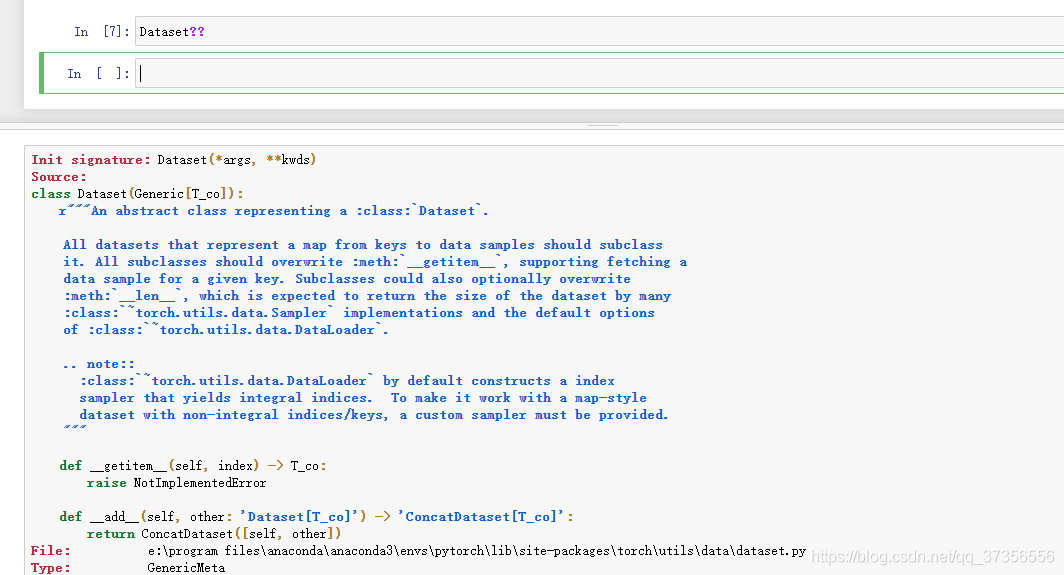
3.python中的两大函数—dir()、help()


3.1dir()、help()简单使用
#查看torch目录
dir(torch)
#查看torch下的cuda目录
dir(torch.cuda)
#查看torch下的cuda下的is_available目录
dir(torch.cuda.is_available())
#查看帮助
**#注意:方法不加括号**
help(torch.cuda.is_available)
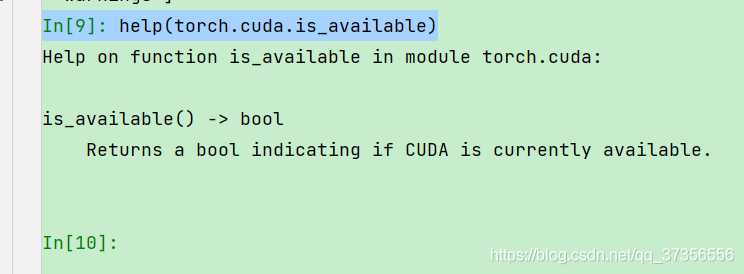
4.pytorch如何加载数据
# 数据读取
Dataset 类
Dataloader 类
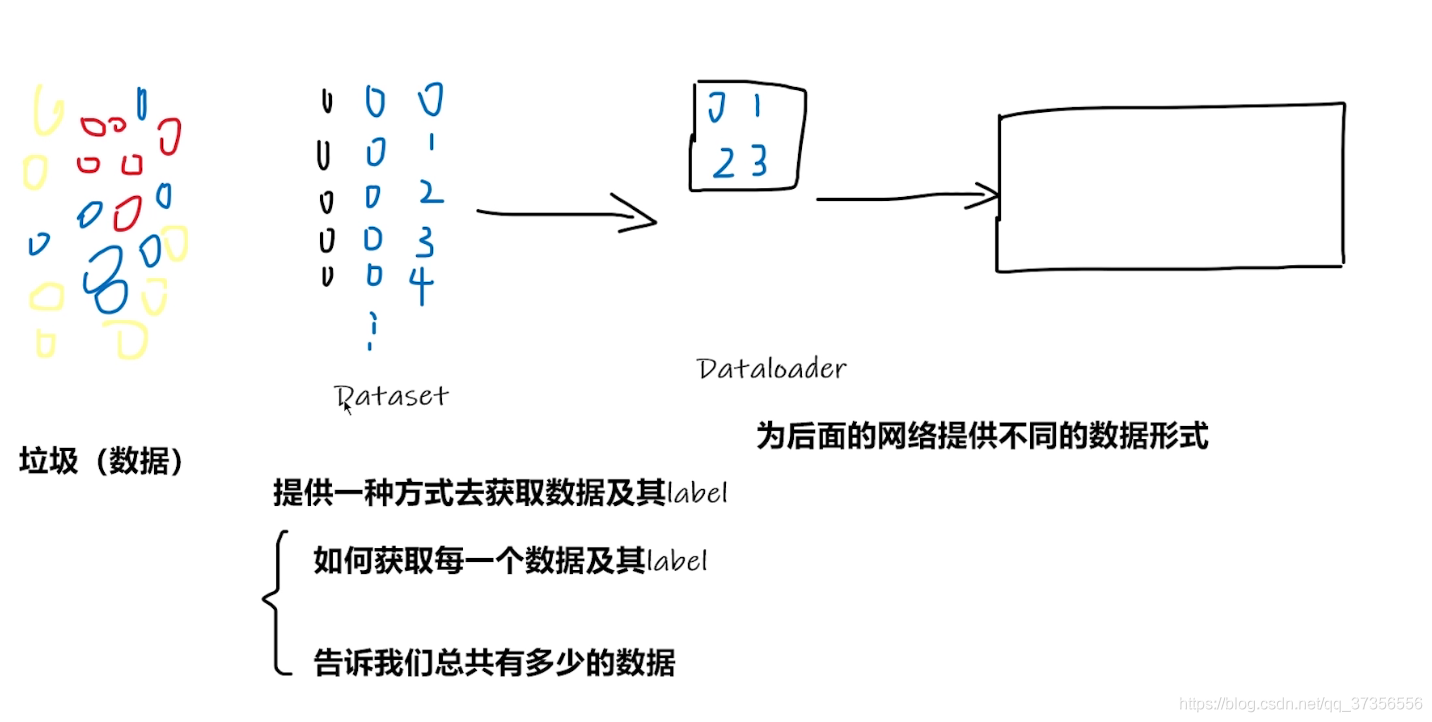
4.1 Dataset使用
4.1.1 Dataset官方解释
1.使用Dataset必须继承Dataset
2.子类必须重写getitem方法,支持获取给定键下标的数据示例
3.选择重写len方法获取长度
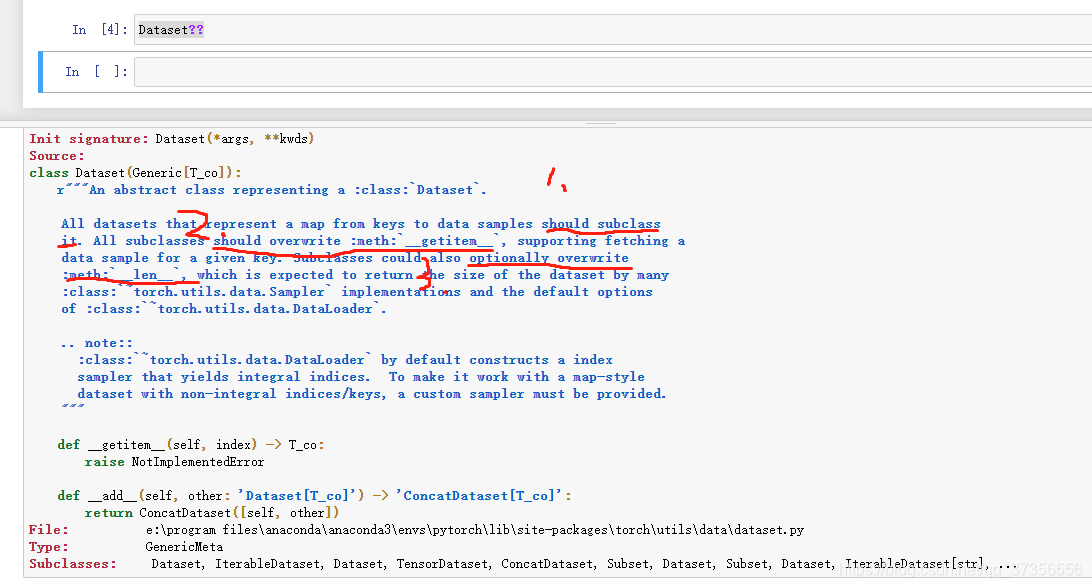
4.1.2 Dataset使用

